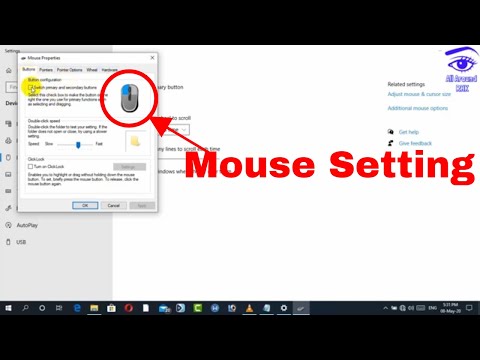একটি প্রাইভেট নেটওয়ার্ক এমন একটি যা হয় ইন্টারনেটের সাথে সংযুক্ত হয় না, অথবা পরোক্ষভাবে NAT (নেটওয়ার্ক অ্যাড্রেস ট্রান্সলেশন) ব্যবহার করে সংযুক্ত থাকে যাতে এর ঠিকানাগুলি পাবলিক নেটওয়ার্কে উপস্থিত না হয়। যাইহোক, একটি ব্যক্তিগত নেটওয়ার্ক আপনাকে একই কম্পিউটারে থাকা অন্যান্য কম্পিউটারের সাথে সংযোগ স্থাপন করতে দেয়। এটি কম্পিউটারের একটি সেটকে ইন্টারনেট সংযোগ সীমাবদ্ধ রেখে ফাইল এবং প্রিন্টার শেয়ার করার অনুমতি দেয়। এই উইকিহো আপনাকে শেখায় কিভাবে একটি ব্যক্তিগত নেটওয়ার্ক স্থাপন করতে হয়।
ধাপ

পদক্ষেপ 1. আপনার নেটওয়ার্ক পরিকল্পনা করুন।
একটি ডায়াগ্রাম তৈরি করুন যা আপনার নেটওয়ার্কের সাথে সংযুক্ত সমস্ত ডিভাইস দেখায়। আপনার নেটওয়ার্কের সাথে সংযোগ করার জন্য আপনার প্রয়োজনীয় ডিভাইসগুলি আপনার প্রয়োজনের উপর নির্ভর করে ভিন্ন হবে। কিছু ডিভাইসের মধ্যে রয়েছে একটি ইন্টারনেট সংযোগ, ফায়ারওয়াল, রাউটার, সার্ভার, ভিপিএন, সুইচ/হাব এবং আপনার কাজের সাথে সংযুক্ত বিভিন্ন কম্পিউটার। বিভ্রান্তি এড়ানোর জন্য, আপনার ডায়াগ্রাম তৈরি করার সময় আপনার শিল্পের মান চিহ্ন ব্যবহার করা উচিত। আপনার নেটওয়ার্ক ডায়াগ্রামে অন্তর্ভুক্ত করার জন্য আপনার প্রয়োজনীয় কিছু জিনিস নিচে দেওয়া হল:
-
ইন্টারনেট:
যদি আপনার ব্যক্তিগত নেটওয়ার্ক ইন্টারনেটের সাথে সংযুক্ত থাকে, তাহলে আপনার নেটওয়ার্ক ডায়াগ্রামে আপনার ইন্টারনেট সংযোগ নির্দেশ করা উচিত। ইন্টারনেট সংযোগের জন্য শিল্প মান প্রতীক হল একটি আইকন যা মেঘের অনুরূপ। একটি নেটওয়ার্ক ডায়াগ্রাম তৈরি করার সময়, আপনার ইন্টারনেট সংযোগের প্রতিনিধিত্ব করার জন্য একটি ক্লাউড প্রতীক দিয়ে শুরু করুন। অর্থাৎ, যদি আপনার ব্যক্তিগত নেটওয়ার্কে ইন্টারনেট সংযোগ থাকে।
-
ফায়ারওয়াল:
ফায়ারওয়াল হচ্ছে একটি নেটওয়ার্ক সিকিউরিটি ডিভাইস যা পূর্বনির্ধারিত নিয়মের ভিত্তিতে ইনকামিং এবং আউটগোয়িং ট্রাফিক নিয়ন্ত্রণ করে। এটি ইন্টারনেটের সাথে সংযুক্ত যেকোনো নেটওয়ার্ককে রক্ষা করতে পারে। এগুলি রাজ্য, বন্দর বা প্রোটোকলের উপর ভিত্তি করে ট্রাফিক ব্লক বা অনুমতি দেওয়ার জন্য সেট করা যেতে পারে। কিছু ফায়ারওয়ালে অ্যান্টিভাইরাস সফটওয়্যার এবং থ্রেট ডিটেকশন অন্তর্নির্মিত থাকে। বাইরের হুমকি থেকে রক্ষা করার জন্য রাউটারের আগে বা পরে ফায়ারওয়াল স্থাপন করা যেতে পারে। বেশিরভাগ নেটওয়ার্ক ডায়াগ্রামে, ফায়ারওয়ালকে ইটের দেয়াল দিয়ে উপস্থাপন করা হয়।
-
রাউটার:
রাউটার বিভিন্ন নেটওয়ার্কে যোগাযোগের অনুমতি দেয় এমন নেটওয়ার্কগুলির মধ্যে ডেটা স্থানান্তর করে। এটি আপনার ব্যক্তিগত নেটওয়ার্ক এবং ইন্টারনেট, আপনার ব্যক্তিগত নেটওয়ার্ক এবং আপনার সার্ভার অথবা একে অপরের সাথে সংযুক্ত বিভিন্ন নেটওয়ার্কের মধ্যে হতে পারে। যদি আপনার রাউটার ইন্টারনেটের সাথে সংযুক্ত থাকে, তাহলে আপনার ডায়াগ্রামে ক্লাউড সিম্বল থেকে রাউটার সিম্বল পর্যন্ত একটি রেখা আঁকুন। রাউটারের জন্য ইন্ডাস্ট্রির স্ট্যান্ডার্ড সিম্বল হল একটি বৃত্ত যা মাঝখানে একটি ক্রসে সাজানো চারটি তীর। বাম এবং ডান দুটি তীর ভিতরের দিকে নির্দেশ করা উচিত। উপরের পয়েন্ট উপরে তীর, এবং নীচের পয়েন্ট নিচে তীর। যদি এটি একটি বেতার রাউটার হয়, বৃত্তের শীর্ষে দুটি অ্যান্টেনা যুক্ত করুন।
-
ভিপিএন:
ভিপিএন মানে "ভার্চুয়াল প্রাইভেট নেটওয়ার্ক"। ইন্টারনেটের সাথে সংযুক্ত যেকোনো ব্যক্তিগত নেটওয়ার্কের জন্য এটি আবশ্যক। একটি ভিপিএন একটি বহিরাগত প্রক্সি সার্ভারের মাধ্যমে সমস্ত ইন্টারনেট ট্র্যাফিক ফিল্টার করে, যা নেটওয়ার্কের সাথে সংযুক্ত যেকোনো ডিভাইসের আইপি ঠিকানা খুঁজে বের করা প্রায় অসম্ভব করে তোলে। একটি নেটওয়ার্ক ডায়াগ্রামে, একটি ভিপিএন এর সাধারণ প্রতীক হল একটি প্যাডলক।
-
সার্ভার:
কিছু নেটওয়ার্কে এমন একটি সার্ভার থাকে যাতে নেটওয়ার্কের সাথে সংযুক্ত সকল কম্পিউটারের জন্য কেন্দ্রীভূত ডেটা এবং প্রোগ্রাম থাকে। আপনার যে কোনও সার্ভার আপনার রাউটারের সাথে সংযুক্ত হওয়া উচিত। একটি সার্ভারের জন্য সাধারণ নেটওয়ার্ক প্রতীক হল একটি বক্স যা একটি কম্পিউটার টাওয়ারের অনুরূপ।
-
সুইচ এবং হাব:
একটি রাউটার বিভিন্ন নেটওয়ার্ককে যোগাযোগের অনুমতি দেয়, যখন একটি সুইচ এবং হাব একটি নেটওয়ার্কের সাথে সংযুক্ত ডিভাইসগুলিকে যোগাযোগের অনুমতি দেয়। একটি সুইচ এবং একটি হাবের মধ্যে পার্থক্য হল যে একটি সুইচ মোট নেটওয়ার্ক ব্যান্ডউইথকে এমন ডিভাইসগুলিতে স্থানান্তর করতে পারে যার জন্য এটি সবচেয়ে বেশি প্রয়োজন। যেখানে একটি হাব সমস্ত ডিভাইসের মধ্যে মোট ব্যান্ডউইথকে সমানভাবে ভাগ করে। একটি সুইচ বা হাবের সাথে সাধারণত একাধিক কম্পিউটার সংযুক্ত থাকে। সুইচ বা হাব তারপর রাউটারের সাথে সংযুক্ত করা হয়। একটি সুইচ বা হাবের সাধারণ প্রতীক হল একটি বর্গক্ষেত্র বা আয়তক্ষেত্র যার দুটি লাইন মাঝখানে অতিক্রম করে যার উভয় প্রান্তে তীর রয়েছে।
-
কম্পিউটার:
একটি নেটওয়ার্কে কম্পিউটারগুলি সাধারণত একটি বেসিক আইকন দ্বারা উপস্থাপিত হয় যা একটি কম্পিউটার স্ক্রিন এবং কীবোর্ডের অনুরূপ। স্মার্টফোন এবং ট্যাবলেটগুলিও একটি ডায়াগ্রামে অন্তর্ভুক্ত করা যেতে পারে। কম্পিউটারগুলি সুইচ বা হাবের সাথে সংযুক্ত, যা রাউটার বা ফায়ারওয়ালের সাথে সংযুক্ত।
-
লাইন:
ডায়াগ্রামে কী সংযুক্ত আছে তা দেখানোর জন্য এক ডিভাইস থেকে অন্য ডিভাইসে সরল রেখা ব্যবহার করুন।

পদক্ষেপ 2. একটি ঠিকানা পরিকল্পনা তৈরি করুন।
নেটওয়ার্কের সাথে সংযুক্ত সমস্ত ডিভাইসের একটি অনন্য আইপি ঠিকানা থাকতে হবে। IPv4 (IP ver। 4) ঠিকানাগুলি এইভাবে লেখা হয়েছে: xxx.xxx.xxx.xxx (চারটি সংখ্যা তিনটি বিন্দু দ্বারা বিভক্ত), সমস্ত RFC-1166 অনুবর্তী দেশে। প্রতিটি সংখ্যা 0 থেকে 255 পর্যন্ত। এটি সংক্ষেপে "Dotted Decimal Notation" বা "Dot Notation" নামে পরিচিত। ঠিকানাটি দুটি অংশে বিভক্ত: নেটওয়ার্ক অংশ এবং হোস্ট অংশ। যখন প্রথম সংখ্যা 240 থেকে 255 - ঠিকানাটি "পরীক্ষামূলক"। মাল্টিকাস্ট এবং পরীক্ষামূলক ঠিকানাগুলি এই নিবন্ধের আওতার বাইরে। যাইহোক, মনে রাখবেন যে যেহেতু IPv4 তাদের সাথে অন্য ঠিকানার মতো ব্যবহার করে না তাদের ব্যবহার করা উচিত নয়।
-
ক্লাসফুল নেটওয়ার্ক:
"ক্লাসফুল" নেটওয়ার্কগুলির জন্য, নেটওয়ার্ক এবং হোস্ট অংশগুলি নিম্নরূপ ("
"নেটওয়ার্ক অংশকে প্রতিনিধিত্ব করে," x "হোস্ট অংশকে প্রতিনিধিত্ব করে):- যখন প্রথম সংখ্যা 0 থেকে 126 হয় - nnn.xxx.xxx.xxx (ex। 10.xxx.xxx.xxx), এগুলি "ক্লাস এ" নেটওয়ার্ক হিসাবে পরিচিত।
- যখন প্রথম সংখ্যা 128 থেকে 191 - nnn.nnn.xxx.xxx (উদা। 172.16.xxx.xxx), এগুলি "ক্লাস বি" নেটওয়ার্ক হিসাবে পরিচিত।
- যখন প্রথম সংখ্যা 192 থেকে 223 - nnn.nnn.nnn.xxx (উদা। 192.168.1.xxx), এগুলি "ক্লাস সি" নেটওয়ার্ক হিসাবে পরিচিত।
- যখন প্রথম সংখ্যা 224 থেকে 239 হয় - ঠিকানাটি মাল্টি -কাস্টিংয়ের জন্য ব্যবহৃত হয়।
- একটি IP ঠিকানার নেটওয়ার্ক অংশ একটি নেটওয়ার্ক নির্দিষ্ট করে। হোস্ট অংশ একটি নেটওয়ার্কে একটি পৃথক ডিভাইস নির্দিষ্ট করে।
- সমস্ত সম্ভাব্য হোস্ট অংশ সংখ্যার পরিসর ঠিকানা পরিসীমা দেয় (উদা। 172.16.xxx.xxx পরিসীমা 172.16.0.0 থেকে 172.16.255.255)।
- সর্বনিম্ন সম্ভাব্য ঠিকানা হল নেটওয়ার্ক ঠিকানা (উদা। 172.16.xxx.xxx নেটওয়ার্ক ঠিকানা হল 172.16.0.0)। এই ঠিকানাটি ডিভাইসগুলি নিজেই নেটওয়ার্ক নির্দিষ্ট করার জন্য ব্যবহার করে এবং কোনো ডিভাইসে বরাদ্দ করা যাবে না।
-
সর্বোচ্চ সম্ভাব্য ঠিকানা হল ব্রডকাস্ট অ্যাড্রেস (উদা। 172.16.xxx.xxx সম্প্রচারের ঠিকানা হল 172.16.255.255)। এই ঠিকানাটি ব্যবহার করা হয় যখন একটি প্যাকেট বোঝানো হয় সব একটি নির্দিষ্ট নেটওয়ার্কে ডিভাইস, এবং কোনো ডিভাইসে বরাদ্দ করা যাবে না।
- রেঞ্জের অবশিষ্ট সংখ্যা হোস্ট রেঞ্জ (উদা। 172.16.xxx.xxx হোস্ট রেঞ্জ 172.16.0.1 থেকে 172.16.255.254)। এই সংখ্যাগুলি আপনি কম্পিউটার, প্রিন্টার এবং অন্যান্য ডিভাইসে বরাদ্দ করতে পারেন।
- হোস্টের ঠিকানা এই পরিসরের মধ্যে পৃথক ঠিকানা।

পদক্ষেপ 3. একটি নেটওয়ার্কের জন্য ডিভাইসগুলি বরাদ্দ করুন।
একটি নেটওয়ার্ক রাউটার দ্বারা পৃথক সংযোগের যেকোনো গ্রুপ। আপনার নেটওয়ার্কে ইন্টারনেটের সাথে সংযুক্ত না থাকলে রাউটার নাও থাকতে পারে। আপনার ব্যক্তিগত নেটওয়ার্ক এবং পাবলিক ইন্টারনেটের মধ্যে শুধুমাত্র একটি রাউটার আছে। যদি শুধুমাত্র একটি রাউটার থাকে বা কোন রাউটার না থাকে, তাহলে আপনার সম্পূর্ণ ব্যক্তিগত নেটওয়ার্ককে একটি নেটওয়ার্ক হিসাবে বিবেচনা করা হয়।
যদি অতিরিক্ত রাউটার ব্যবহার করা হয়, সেগুলি "অভ্যন্তরীণ রাউটার" হয়ে যায়। প্রাইভেট নেটওয়ার্ক একটি "প্রাইভেট ইন্ট্রানেট" হয়ে যায়। সংযোগের প্রতিটি গ্রুপ একটি পৃথক নেটওয়ার্ক যার নিজস্ব নেটওয়ার্ক ঠিকানা এবং পরিসীমা প্রয়োজন। এর মধ্যে রয়েছে রাউটারের মধ্যে সংযোগ এবং সরাসরি রাউটার থেকে একক ডিভাইসে সংযোগ।

ধাপ 4. একটি নেটওয়ার্ক হোস্ট পরিসীমা নির্বাচন করুন।
আপনার চয়ন করা হোস্ট পরিসীমা প্রতিটি ডিভাইসে একটি ঠিকানা প্রদান করার জন্য যথেষ্ট বড় হওয়া উচিত। ক্লাস সি নেটওয়ার্ক (উদা 192 192.168.0.x) 254 হোস্ট অ্যাড্রেস (192.168.0.1 থেকে 192.168.0.254) এর জন্য অনুমতি দেয়, যদি আপনার 254 টির বেশি ডিভাইস না থাকে তবে ঠিক আছে। কিন্তু যদি আপনার 255 বা তার বেশি ডিভাইস থাকে, তাহলে আপনাকে হয় ক্লাস B নেটওয়ার্ক (যেমন 172.16.x.x) ব্যবহার করতে হবে অথবা আপনার ব্যক্তিগত নেটওয়ার্ককে রাউটার দিয়ে ছোট নেটওয়ার্কে বিভক্ত করতে হবে।

পদক্ষেপ 5. আপনার ডায়াগ্রামের কোণে "192.168.2.x" লিখুন।
যদি আপনার একাধিক নেটওয়ার্ক থাকে তবে নেটওয়ার্কের কাছাকাছি প্রতিটি ঠিকানা আপনার নেটওয়ার্কের মধ্যে লেখা ভাল।

ধাপ 6. প্রতিটি কম্পিউটারে একটি হোস্ট ঠিকানা বরাদ্দ করুন।
প্রতিটি কম্পিউটারে 1 থেকে 254 এর মধ্যে একটি নম্বর বরাদ্দ করুন। ডায়াগ্রামে যেসব ডিভাইসের তারা আছে তাদের পাশে হোস্টের ঠিকানা লিখুন। প্রথমে আপনি প্রতিটি ডিভাইসের পাশে সম্পূর্ণ ঠিকানা (উদা। 192.168.2.5) লিখতে পারেন। যাইহোক, আপনি আরো দক্ষ হয়ে উঠলে, কেবল হোস্ট অংশ (যেমন.5) লেখা সময় বাঁচাতে সাহায্য করতে পারে
এখানে আলোচিত উদ্দেশ্যে সুইচগুলির ঠিকানা প্রয়োজন হবে না। রাউটারের "গুরুত্বপূর্ণ নোট" বিভাগে বর্ণিত ঠিকানার প্রয়োজন হবে।

ধাপ 7. নেটওয়ার্ক ঠিকানার কাছাকাছি সাবনেট মাস্কটি লিখুন।
192.168.2.x এর জন্য, যা একটি ক্লাস সি, মাস্কটি হল: 255.255.255.0 আইপি ঠিকানার কোন অংশটি নেটওয়ার্ক এবং কোনটি হোস্ট তা কম্পিউটারের প্রয়োজন।
ক্লাস এ ঠিকানাগুলির জন্য মাস্ক হল 255.0.0.0, ক্লাস বি এর জন্য এটি 255.255.0.0 (গুরুত্বপূর্ণ নোট বিভাগে আরও তথ্য।)

ধাপ 8. আপনার নেটওয়ার্ক সংযোগ করুন।
আপনার প্রয়োজনীয় সমস্ত উপকরণ সংগ্রহ করুন। এর মধ্যে রয়েছে ক্যাবল, কম্পিউটার, ইথারনেট সুইচ এবং রাউটার। কম্পিউটার এবং অন্যান্য ডিভাইসে ইথারনেট পোর্টগুলি সনাক্ত করুন। 8-পিন মডুলার সংযোগকারী সন্ধান করুন। (আরজে -45 শৈলী) এটি একটি আদর্শ টেলিফোন জ্যাকের মত দেখায় তবে এটি একটু বড় কারণ এটিতে আরো পরিবাহী রয়েছে। প্রতিটি ডিভাইসের মধ্যে কেবলগুলি সংযুক্ত করুন, ঠিক যেমন আপনার চিত্র। ।
- যদি কোন অপ্রত্যাশিত পরিস্থিতি আপনাকে ডায়াগ্রাম থেকে ভিন্ন করে তোলে, তাহলে কোন পরিবর্তন দেখানোর জন্য নোট তৈরি করুন
- অনেক কম্পিউটার, ইলেকট্রনিক্স, এমনকি ডিপার্টমেন্টাল স্টোর ছোট ছোট রাউটার বিক্রি করে যা একাধিক ব্যবহারকারীকে একক ইন্টারনেট সংযোগ শেয়ার করার অনুমতি দেয়। এইগুলির প্রায় সবাই PAT ব্যবহার করে, একাধিক পাবলিক আইপি (অতিরিক্ত পাবলিক আইপি ব্যয়বহুল হতে পারে, অথবা আপনার প্রদানকারীর উপর নির্ভর করে অনুমোদিত নয়) এর প্রয়োজন দূর করতে। আপনি যদি একটি ব্যবহার করেন, তাহলে আপনাকে আপনার ব্যক্তিগত নেটওয়ার্কগুলির একটি বরাদ্দ করতে হবে হোস্টের ঠিকানা রাউটারের কাছে। যদি আরো জটিল বাণিজ্যিক রাউটার ব্যবহার করেন, তাহলে আপনাকে আপনার ব্যক্তিগত নেটওয়ার্কের সাথে সংযুক্ত ইন্টারফেসে একটি ব্যক্তিগত হোস্ট ঠিকানা, ইন্টারনেটের সাথে সংযুক্ত ইন্টারফেসে আপনার পাবলিক আইপি এবং ম্যানুয়ালি NAT/PAT কনফিগার করতে হবে।
- শুধুমাত্র একটি রাউটার ব্যবহার করলে, আপনার ব্যক্তিগত নেটওয়ার্কের সাথে রাউটার সংযুক্ত করতে ব্যবহৃত ইন্টারফেসটি "DNS সার্ভার ইন্টারফেস" এবং "ডিফল্ট গেটওয়ে" উভয়ই হয়ে যাবে। আপনার অন্যান্য ডিভাইস কনফিগার করার সময় আপনাকে এই ক্ষেত্রগুলিতে এর ঠিকানা যুক্ত করতে হবে।
- সুইচ খরচ বেশি, কিন্তু স্মার্ট। তারা ডেটা কোথায় পাঠাবে তা ঠিক করার জন্য ঠিকানা ব্যবহার করে, একাধিক ডিভাইসকে একবারে কথা বলার অনুমতি দেয় এবং অন্যান্য ডিভাইসের সংযোগের ব্যান্ডউইথ নষ্ট করে না। শুধুমাত্র কয়েকটি ডিভাইস সংযুক্ত করার সময় হাবগুলি সস্তা, কিন্তু তারা জানে না কোন ইন্টারফেস কোথায় নিয়ে যায়। তারা কেবল সমস্ত পোর্ট থেকে সবকিছু পুনরাবৃত্তি করে, আশা করি এটি সঠিক ডিভাইসে পৌঁছেছে, এবং রিসিভারকে সিদ্ধান্ত নিতে দিন যে তার তথ্যের প্রয়োজন আছে কি না। এটি প্রচুর ব্যান্ডউইথ অপচয় করে, শুধুমাত্র একটি কম্পিউটারকে এক সময়ে কথা বলার অনুমতি দেয় এবং যখন আরও কম্পিউটার সংযুক্ত থাকে তখন নেটওয়ার্কটি ধীর করে দেয়।
- যদি আপনার কম্পিউটারে ফায়ারওয়াল থাকে, তাহলে আপনার সমস্ত নেটওয়ার্ক কম্পিউটারের আইপি অ্যাড্রেস আপনার ফায়ারওয়ালে যুক্ত করতে ভুলবেন না। আপনার প্রতিটি নেটওয়ার্কযুক্ত কম্পিউটারের জন্য এটি করুন। এটি না করা আপনাকে যোগাযোগ করতে বাধা দেবে, এমনকি যদি আপনি অন্যান্য সমস্ত পদক্ষেপ সঠিকভাবে সম্পাদন করেন।
- আপনি একটি ক্রসওভার বা স্ট্রেট-থ্রু ক্যাবল ব্যবহার করছেন কিনা তা অনেক ডিভাইস নির্ধারণ করতে পারে। আপনি যদি তারের দ্বারা সংযুক্ত অন্তত একটি ডিভাইসে অটো-সেন্সিং করার জন্য ভাগ্যবান না হন তবে আপনাকে অবশ্যই তাদের মধ্যে সঠিক টাইপ ব্যবহার করতে হবে। কম্পিউটার/রাউটার-টু-সুইচের জন্য স্ট্রেট-থ্রু প্রয়োজন হবে; কম্পিউটার/রাউটার-টু-কম্পিউটার/রাউটার একটি ক্রসওভার। (দ্রষ্টব্য: কিছু হোম রাউটারের পিছনের পোর্টগুলি আসলে রাউটারে নির্মিত একটি সুইচের অন্তর্গত, এবং এটি অবশ্যই একটি সুইচ হিসাবে বিবেচিত হবে)

ধাপ 9. নেটওয়ার্কের সাথে সংযুক্ত সমস্ত কম্পিউটার বুট করুন।
অন্যান্য সমস্ত সংযুক্ত ডিভাইসে পাওয়ার।

ধাপ 10. নেটওয়ার্কিংয়ের জন্য কম্পিউটার কনফিগার করুন।
এটি করার জন্য আপনাকে প্রতিটি কম্পিউটারে ইন্টারনেট অপশনে যেতে হবে। আপনি উইন্ডোজ ম্যাক, বা লিনাক্স ব্যবহার করছেন কিনা তার উপর নির্ভর করে এটি ভিন্ন। ডায়ালগ বক্সে যান যা আপনাকে টিসিপি/আইপি প্রোটোকল পরিবর্তন করতে দেয়। "স্বয়ংক্রিয়ভাবে DHCP সার্ভার থেকে পান" থেকে "নিম্নলিখিত আইপি ঠিকানা ব্যবহার করুন" তে রেডিও বোতামগুলি পরিবর্তন করুন। সেই কম্পিউটারের জন্য আপনার আইপি ঠিকানা এবং উপযুক্ত সাবনেট মাস্ক (255.255.255.0) লিখুন। যদি আপনার কোন রাউটার না থাকে, তাহলে "ডিফল্ট গেটওয়ে" এবং "ডিএনএস সার্ভার" ক্ষেত্রগুলি ফাঁকা রাখুন। NAT ব্যবহার করে ইন্টারনেটের সাথে সংযুক্ত হলে, হোস্ট ঠিকানা আপনার ব্যক্তিগত নেটওয়ার্ক এবং ইন্টারনেটের মধ্যে রাউটারকে ডিএনএস সার্ভার এবং ডিফল্ট গেটওয়ে উভয় হিসাবে বরাদ্দ করা হয়েছে। যদি একটি অপেক্ষাকৃত নতুন রাউটার দিয়ে একটি হোম নেটওয়ার্ক কনফিগার করা হয়, যতক্ষণ না নেটওয়ার্কটি সঠিকভাবে সংযুক্ত থাকে ততক্ষণ এই বিভাগটি উপেক্ষা করা যেতে পারে, রাউটার আপনার নেটওয়ার্কের মধ্যে যাওয়া নেটওয়ার্কের সবকিছুকে নেটওয়ার্ক ঠিকানা বরাদ্দ করবে, যতক্ষণ না এটি অন্য রাউটারে আঘাত করে।
- যদি আপনার নেটওয়ার্ক এক বা একাধিক অভ্যন্তরীণ রাউটার ব্যবহার করে বিভক্ত হয়, তাহলে প্রতিটি রাউটারের সাথে সংযুক্ত প্রতিটি নেটওয়ার্কের জন্য একটি ঠিকানা প্রয়োজন হবে। এই ঠিকানাটি নেটওয়ার্কের হোস্ট পরিসীমা থেকে একটি হোস্ট ঠিকানা হতে হবে (ঠিক একটি কম্পিউটারের মত)। সাধারণত, প্রথম উপলব্ধ হোস্ট ঠিকানা (এটি দ্বিতীয় ঠিকানা ঠিকানা পরিসরে প্রাক্তন। 192.168.1.1) ব্যবহার করা হবে। যাইহোক কোন ঠিকানা হোস্ট পরিসীমা যতক্ষণ না আপনি জানেন এটা ঠিক আছে। নেটওয়ার্ক ঠিকানা (উদা 192 192.168.1.0), বা সম্প্রচার ঠিকানা (উদা 192 192.168.1.255) ব্যবহার করবেন না।
- এক বা একাধিক ব্যবহারকারী ডিভাইস (উদা। প্রিন্টার, কম্পিউটার, স্টোরেজ ডিভাইস) ধারণকারী নেটওয়ার্কগুলির জন্য, রাউটার যে নেটওয়ার্ক ব্যবহার করে সেই ঠিকানাটি অন্য ডিভাইসের জন্য "ডিফল্ট গেটওয়ে" হয়ে যাবে। ডিএনএস সার্ভার, যদি উপস্থিত থাকে, আপনার নেটওয়ার্ক এবং ইন্টারনেটের মধ্যে রাউটার দ্বারা ব্যবহৃত ঠিকানা থাকা উচিত। রাউটার ইন্টারকানেক্টিং নেটওয়ার্কের জন্য, কোন ডিফল্ট গেটওয়ে প্রয়োজন হয় না। ব্যবহারকারীর ডিভাইস এবং রাউটার, যেকোনো রাউটার উভয়ের নেটওয়ার্কের জন্য সেই নেটওয়ার্কে করব.
- একটি নেটওয়ার্ক একটি নেটওয়ার্ক, যত বড় বা ছোটই হোক না কেন। যখন একটি রাউটার দ্বারা দুটি রাউটার সংযুক্ত করা হয়, তখন সব তারের অন্তর্গত হবে। নেটওয়ার্ক ঠিকানা হবে.0, সম্প্রচার হবে.255। দুটি হোস্ট ব্যবহার করা হবে (একটি তারের সংযোগকারী প্রতিটি ইন্টারফেসের জন্য), এবং অন্য 252 কেবল অপচয় হবে কারণ সেগুলি অন্য কোথাও ব্যবহার করা যাবে না। সাধারণত, ছোট হোম রাউটারগুলি এই উদ্দেশ্যে ব্যবহার করা হয় না। যখন তারা হয়, বুঝে নিন "ব্যক্তিগত নেটওয়ার্ক" পাশের ইথারনেট ইন্টারফেসগুলি সাধারণত একটি "সুইচ" এর অন্তর্গত যা রাউটারে নির্মিত। রাউটার নিজেই এই অভ্যন্তরীণ ব্যবহার করে সংযোগ করে শুধু একটা ইন্টারফেস. যখন এই ক্ষেত্রে, তাদের সকলের দ্বারা শুধুমাত্র একটি হোস্ট আইপি ব্যবহার করা হবে, এবং তারা সবাই একই নেটওয়ার্কে থাকবে।
- যখন একটি রাউটার একাধিক আইপি এর সাথে একাধিক ইন্টারফেস থাকে, প্রতিটি ইন্টারফেস এবং আইপি একটি ভিন্ন নেটওয়ার্ক তৈরি করবে।

ধাপ 11. সংযোগ যাচাই করুন।
এটি করার সবচেয়ে সহজ উপায় হল পিং। MS -DOS বা অন্যান্য OS এর সমতুল্য আনুন, (উইন্ডোজে কমান্ড প্রম্পটটি খুলুন যা স্টার্ট মেনুতে অবস্থিত - আনুষাঙ্গিক - কমান্ড প্রম্পট) এবং টাইপ করুন: পিং 192.168.2। [এখানে হোস্ট নম্বর সন্নিবেশ করান]। এটি একটি হোস্টে করুন এবং অন্যান্য সমস্ত হোস্টকে পিং করুন। মনে রাখবেন, আপনার রাউটার একটি হোস্ট হিসাবে বিবেচিত হয়। যদি আপনি একটিতে পৌঁছাতে না পারেন, আবার ধাপগুলি পড়ুন বা একজন পেশাদারদের সাথে যোগাযোগ করুন।
সতর্কবাণী
- আইপি রেঞ্জ 127.0.0.0 থেকে 127.255.255.255 ব্যবহার করা এড়িয়ে চলুন। এই পরিসীমাটি লুপ ব্যাক ফাংশনালিটির জন্য সংরক্ষিত, অর্থাৎ আপনার লোকালহোস্টে ফিরে যাওয়া (যে কম্পিউটারটি আপনি বর্তমানে আছেন)।
- যদিও পাবলিক সিস্টেমগুলিকে প্রভাবিত করে না এমন ডিভাইস, "তত্ত্বগতভাবে", এই নীতি মেনে চলতে হবে না, অনুশীলনে DNS পরিষেবা এবং অন্যান্য সফ্টওয়্যারগুলি বিশেষভাবে কনফিগার করা না থাকলে এই রেঞ্জের বাইরে ঠিকানা ব্যবহার করে বিভ্রান্ত হতে পারে।
- IANA (ইন্টারনেট অ্যাসাইনড নাম্বারস অথরিটি) আইপি অ্যাড্রেস স্পেসের নিম্নলিখিত তিনটি ব্লক ব্যক্তিগত নেটওয়ার্কের জন্য সংরক্ষিত করেছে: 10.0.0.0 থেকে 10.255.255.255, 172.16.0.0 থেকে 172.31.255.255, এবং 192.168.0.0 থেকে 192.168.255.255
- নেটওয়ার্কিং বিশেষজ্ঞরা কখনই এই নীতি থেকে বিচ্যুত না হন যদি ব্যক্তিগত আইপি ডেটা তাদের নিজস্ব নেটওয়ার্কের বাইরে ডিভাইসগুলিকে প্রভাবিত করতে পারে, এবং নির্দিষ্ট কারণ ছাড়াই বিচ্ছিন্ন ইন্ট্রা-নেটগুলিতে খুব কমই এটি করে। পরিষেবা প্রদানকারীদের দায়িত্ব হল পরিষেবা অস্বীকার করে আইপি দ্বন্দ্ব থেকে ইন্টারনেট রক্ষা করা, যদি এই পরিসরের বাইরে একটি ব্যক্তিগত আইপি ঠিকানা একটি পাবলিক সিস্টেমকে প্রভাবিত করে।
- একটি সফটওয়্যার, হার্ডওয়্যার, বা মানব ত্রুটির সমস্যা যদি এই পরিসরের বাইরে প্রাইভেট আইপি পাবলিক ইন্টারনেটে ব্যবহার করা হয় তাহলেও সমস্যা দেখা দিতে পারে। রাউটারের ব্যর্থতা থেকে শুরু করে যথাযথভাবে আপনার ডিভাইসগুলির একটিকে পরবর্তী সময়ে সরাসরি ইন্টারনেটের সাথে সংযুক্ত করা থেকে এটি হতে পারে।
- নিরাপত্তার বিষয় হিসাবে, বরাদ্দকৃত ব্যক্তিগত ঠিকানা রেঞ্জ থেকে বিচ্যুত হবেন না। নেটওয়ার্ক ঠিকানা অনুবাদ একটি ব্যক্তিগত নেটওয়ার্কে ব্যক্তিগত ঠিকানা প্রদান করা একটি নিম্ন স্তরের সুরক্ষা পদ্ধতি এবং এটিকে "দরিদ্র মানুষের ফায়ারওয়াল" হিসাবে উল্লেখ করা হয়েছে।
- লুপ বা রিং গঠন করে এমন কোনওভাবে হাবকে সংযুক্ত করবেন না, এটি প্যাকেটের চিরকালের জন্য পুনরাবৃত্তি ঘটায়। অতিরিক্ত প্যাকেট যুক্ত করা হবে, যতক্ষণ না হাবটি স্যাচুরেটেড হয় এবং ট্রাফিক পাস করতে না পারে। সেরা অভ্যাস হল এইভাবে সুইচ সংযুক্ত না করা। যদি এইভাবে সুইচ সংযুক্ত করা হয়, সুইচ সমর্থন নিশ্চিত করুন "স্প্যানিং ট্রি প্রটোকল" এবং বৈশিষ্ট্যটি সক্রিয়। অন্যথায় প্যাকেটগুলি হাবের মতো বিজ্ঞাপনের অসীম পুনরাবৃত্তি করবে।